質問
問題:文字ではなく数字を入力する場合のキーボードの問題を修正するにはどうすればよいですか?
こんにちは。 PCに奇妙な問題があります。 私はずっと前にWindows10にアップグレードしたDellラップトップを持っています。 最近、新しいアップデートはインストールされていません。 NumLockがオンの場合、U、I、O、P、J、K、L、およびMキーは文字ではなく数字を入力します。 FN + numロックとFN + Shift + numロックを押してみましたが、問題は解決しません。 これは私をとても悩ませますので、助けてください!
解決した答え
予備のキーボードや家の近くにテクノロジーショップがない限り、キーボードの問題によりPCが使用できなくなる可能性があります。 Windowsコミュニティは、Windows10の累積的な更新プログラムKB3194496についてよく知っています。[1] これにより、キーボードとマウスがさまざまな方法で動作を停止したり誤動作したりしましたが、当時のキーボードの問題はそれだけではありません。
最近、Windows 10ユーザーは、キーの交換に関連する奇妙な問題に直面しています。[2] Num Lockキーがオンになっている間、文字を入力することになっている特定のキーは、代わりに数字を入力しています。 一部の専門家は、PCの所有者が以前に外部キーボードを使用していた場合にこれが発生する可能性があると主張しています。
調査によると、多くのユーザーが、文字の代わりに数字を入力するときにキーボードの問題が非常に煩わしく、ランダムに発生することを発見しました。 たとえば、あるAcer Aspire Rは自分のコンピューターでこの問題を発見し、 タブレットモードとオフはしばらくの間役立ちますが、その後キーボードは文字の代わりに数字を入力し始めます また。
[3]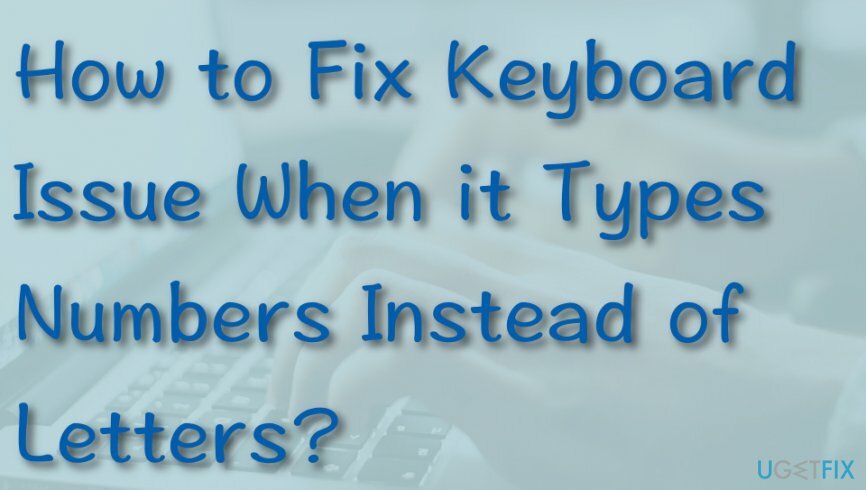
説明したように、ユーザーはラップトップのNum Lockをオフにしたが、外部キーボードに残した可能性があります。 したがって、プラグを抜いたときに、この対立により、キーボードの文字と数字が奇妙に混同される可能性があります。 それに加えて、インターネットセキュリティツールであるConstant Guardが、問題の原因である可能性があります。 したがって、文字ではなく数字を入力する場合のキーボードの問題を修正するのに役立つ可能性のあるいくつかの修正を提供します。
文字の代わりに数字を入力するときのキーボードの問題を修正するにはどうすればよいですか?
損傷したシステムを修復するには、ライセンス版を購入する必要があります リイメージ リイメージ.
まず、問題の原因がキーボードなのかPCなのかを確認する必要があります。 この目的のために、PCに別のキーボードを接続してみてください。 デスクトップPCを使用している場合は、別のPCでキーボードを試してください。
方法1。 Windowsのオンスクリーンキーボードを使用してNumLockを無効にします
損傷したシステムを修復するには、ライセンス版を購入する必要があります リイメージ リイメージ.
- を保持します Winキー と Rボタン 小さな実行ボックスが表示されるまでキーボードで。
- タイプ osk を押して キーを入力してください.
- キーボードの画像が提供されます。
- あなたが見たら 白のNumLock、 必ず NumLockをオフにします.
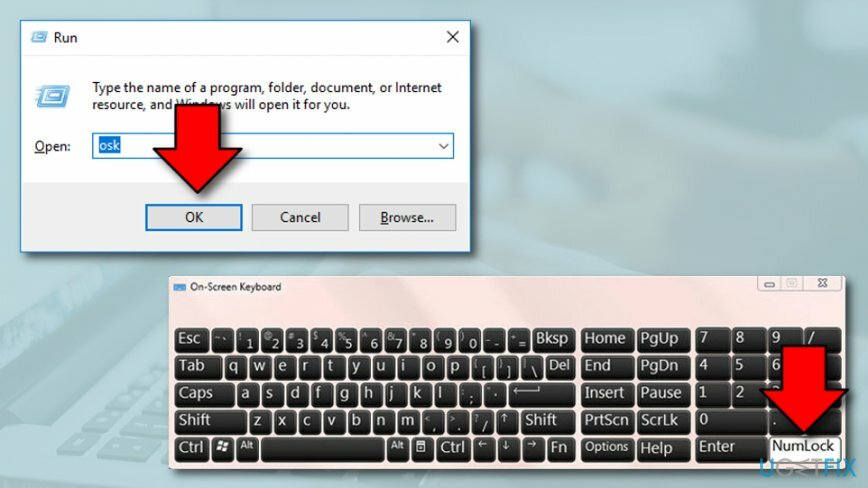
- 見えない場合 NumLock、 を続行 オプション>テンキーをオンにする> OK.
- いつ NumLock が表示されます、 無効にする それ。
方法2。 外部キーボードを使用してNumLockをオフにします
損傷したシステムを修復するには、ライセンス版を購入する必要があります リイメージ リイメージ.
ラップトップを持っていても、使用するために追加のキーボードを接続することがある場合は、問題がここに隠れている可能性があります。 外部キーボードのNumLockオプションをオフにして、それが役立つかどうかを確認してください。
- 追加のキーボードを接続する前に、 NumLockをオフにします キーボードで。
- 次に、外部キーボードを接続します。
- の場合 NumLock 外付けキーボード上にあり、 消して。
- 確認してください NumLockがオフになっている PCと外部キーボードの両方で。
- 次に、キーボードのプラグを抜くと、問題が解決するはずです。
方法3。 ドライバーソフトウェアを更新する
損傷したシステムを修復するには、ライセンス版を購入する必要があります リイメージ リイメージ.
外部キーボードが原因ではない場合は、ドライバソフトウェアを更新してみてください。
- を右クリックします Winキー を選択します デバイスマネージャ。
- 開ける デバイスマネージャ キーボードドライバを見つけます。
- クリックしてください キーボード リストを展開するオプション。
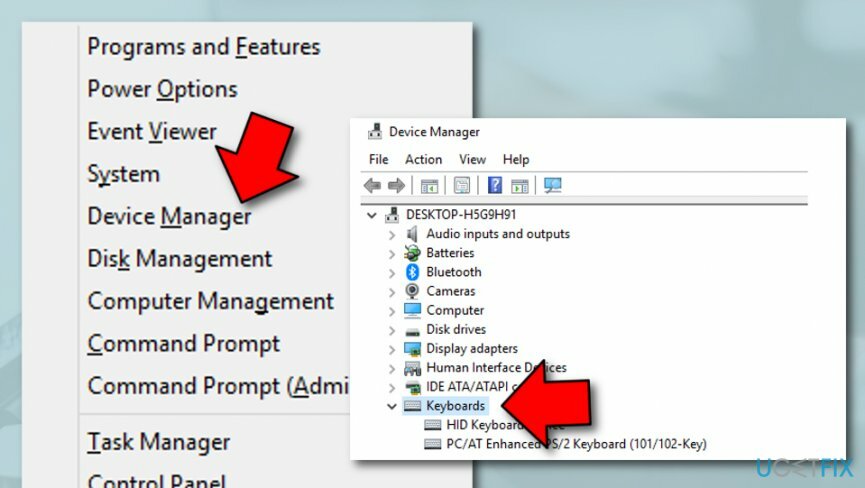
- アイテムを1つずつクリックして選択します ドライバソフトウェアを更新します。
方法4。 トラブルシューティングを試して、問題の原因を特定してください
損傷したシステムを修復するには、ライセンス版を購入する必要があります リイメージ リイメージ.
トラブルシューティング機能を選択すると、問題を特定するのに役立つ場合があります。 以下の手順を実行して、トラブルシューティングを実行してみてください。
- に移動 Windowsサーチ。
- タイプ "設定"。
- クリック Windowsの設定 続行します アップデートとセキュリティ セクション。
- その後、検索して選択します トラブルシューティング。
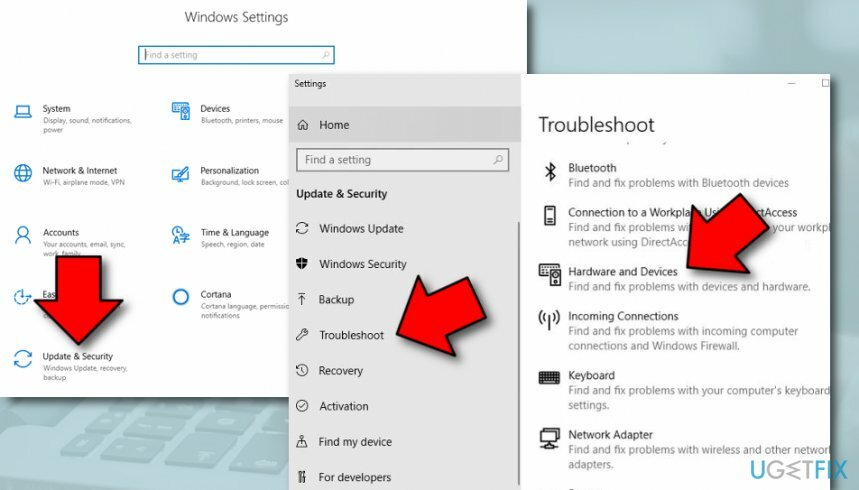
- 次に、 ハードウェアとデバイス と選ぶ トラブルシューティングを実行する (また、 キーボードのトラブルシューティング 実行できます)。
どの解決策も役に立たなかった場合は、昇格したコマンドプロンプトを実行してみてください。 この目的のために、をクリックします Winキー+ R、 タイプ regedit、を押します 入力. それがうまくいかなかった場合、別の推奨事項は、システムをチェックすることです。 コンスタントガードツール. インストールしている場合は、アプリを開いてそのオプションに移動します。 構成を選択します キーロガー防止保護 と 無効にする.
最後に、キーボードが間違った記号の入力を停止したら、次のコマンドでスキャンを実行します リイメージMac洗濯機X9 レジストリのクリーンアップと完全なシステム最適化を実行します。 それでも、手動の手順で問題を修正できない場合は、同じソフトウェアを使用すると、文字ではなく数字を入力したときにキーボードの問題の原因を特定できる場合があります。
エラーを自動的に修復する
ugetfix.comチームは、ユーザーがエラーを排除するための最良の解決策を見つけるのを支援するために最善を尽くしています。 手動の修復技術に苦労したくない場合は、自動ソフトウェアを使用してください。 すべての推奨製品は、当社の専門家によってテストおよび承認されています。 エラーを修正するために使用できるツールを以下に示します。
オファー
今やれ!
修正をダウンロード幸せ
保証
今やれ!
修正をダウンロード幸せ
保証
Reimageを使用してエラーを修正できなかった場合は、サポートチームに連絡してください。 問題について知っておくべきと思われる詳細をすべてお知らせください。
この特許取得済みの修復プロセスでは、2500万のコンポーネントのデータベースを使用して、ユーザーのコンピューター上の破損または欠落したファイルを置き換えることができます。
損傷したシステムを修復するには、ライセンス版を購入する必要があります リイメージ マルウェア除去ツール。

完全に匿名のままで、ISPと スパイからの政府 あなたに、あなたは採用する必要があります プライベートインターネットアクセス VPN。 すべての情報を暗号化し、トラッカー、広告、および悪意のあるコンテンツを防止することにより、完全に匿名でインターネットに接続できるようになります。 最も重要なことは、NSAや他の政府機関が背後で行っている違法な監視活動を阻止することです。
コンピュータの使用中はいつでも予期しない状況が発生する可能性があります。停電により電源が切れる可能性があります。 ブルースクリーンオブデス(BSoD)が発生する可能性があります。または、数秒間離れたときに、ランダムなWindowsUpdateがマシンに発生する可能性があります。 分。 その結果、学業、重要な書類、その他のデータが失われる可能性があります。 に 回復します 失われたファイル、あなたは使用することができます データリカバリプロ –ハードドライブ上でまだ利用可能なファイルのコピーを検索し、それらをすばやく取得します。